Ang OBS (Open Broadcaster Software) ay isang libre at open source na software para sa pag-record ng video at live streaming. Gayunpaman, nagkakaroon ng problema sa ilang user na hindi gumagana nang maayos ang OBS mic. Huwag mag-panic. Ang post na ito ay magbibigay ng detalyadong gabay para sa paglutas ng problemang ito.

I-update ang Audio Driver Libre
1. I-download; 2. I-scan; 3. Update.
I-download na ngayon
Paano ayusin ang OBS Mic na hindi gumagana?
Hindi mo kailangang subukan ang lahat. Bumaba lang sa listahan hanggang sa makita mo ang isa na gagana para sa iyo.
- Sa iyong keyboard, pindutin ang Windows logo key at ako sa parehong oras upang i-invoke ang Mga Setting. Pumili Pagkapribado .
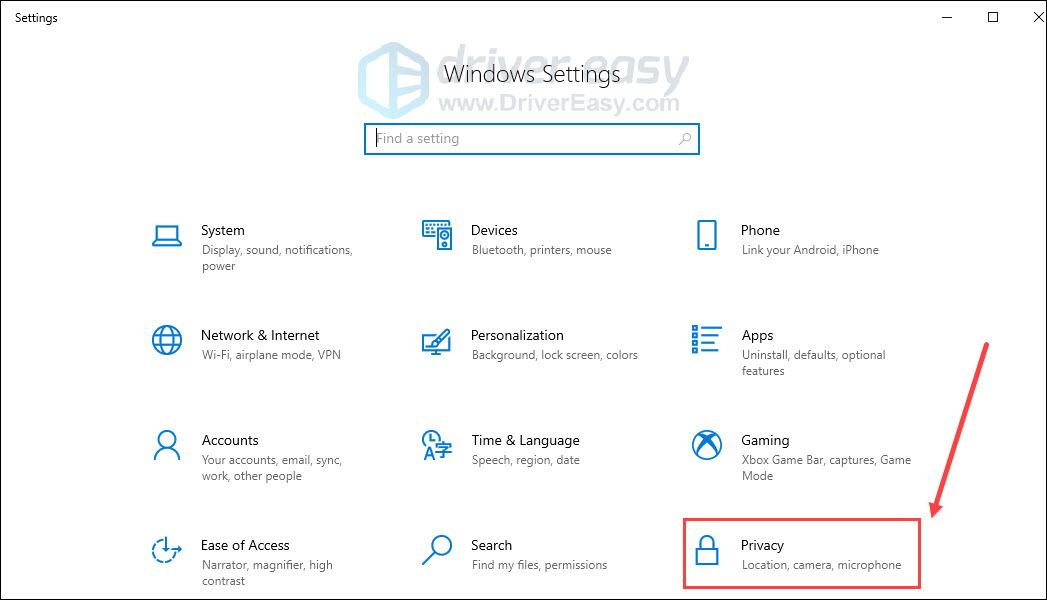
- Mag-scroll pababa at mag-click mikropono . I-click ang Baguhin button, pagkatapos ay siguraduhin na ang Mikropono para sa device na ito ay toggled Naka-on .
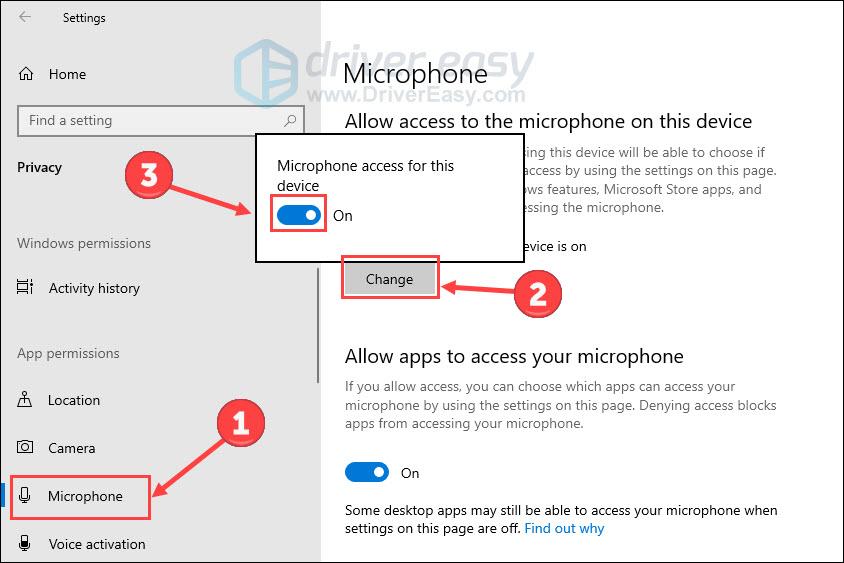
- Suriin kung Payagan ang mga app na i-access ang iyong mikropono ay Naka-on .
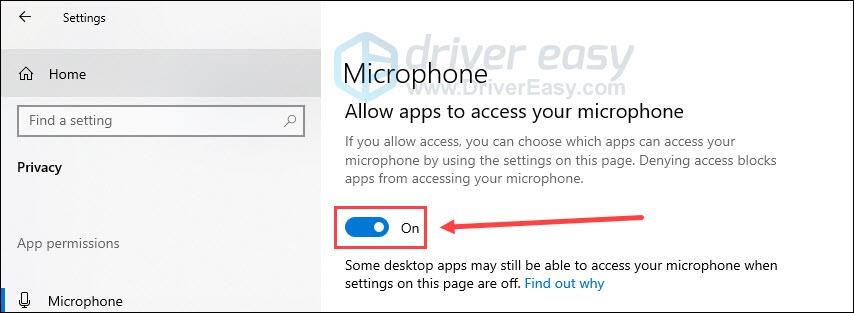
- I-right-click ang icon ng speaker sa kanang sulok sa ibaba ng iyong taskbar. At i-click Buksan ang Volume Mixer .
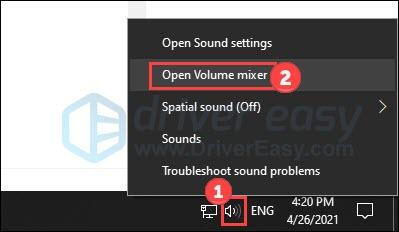
- I-click ang icon ng speaker sa ilalim ng OBS para i-unmute ito.
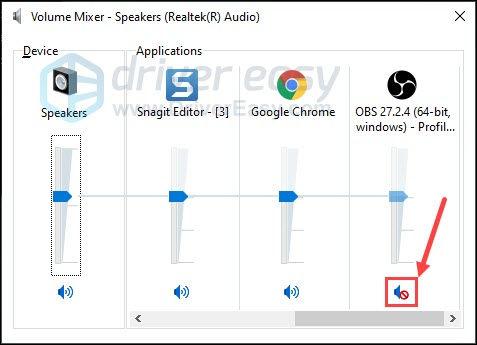
- I-right-click ang icon ng speaker sa kanang sulok sa ibaba ng iyong taskbar. At i-click Mga tunog .
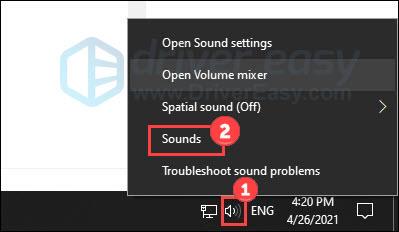
- Pumili Pagre-record . Mag-right-click sa anumang bakanteng lugar sa loob ng window at lagyan ng tsek Ipakita ang Mga Naka-disable na Device .
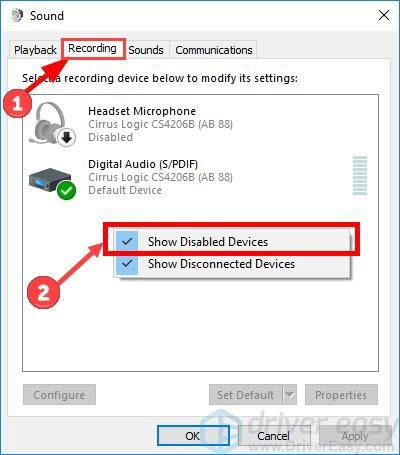
- Pagkatapos ay i-right-click ang iyong microphone device at i-click Paganahin .
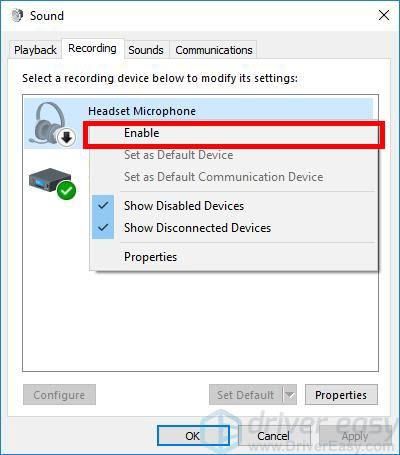
- I-right-click itong muli at piliin Itakda bilang Default na Device .
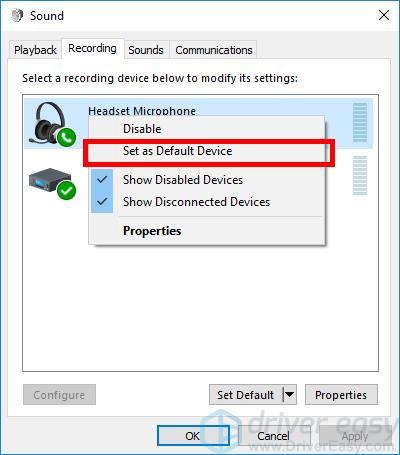
- I-right-click itong muli at piliin Ari-arian .
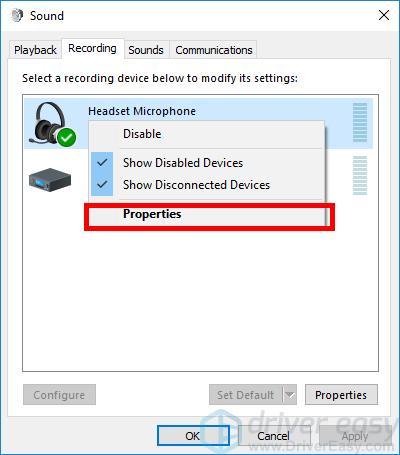
- Piliin ang Mga antas tab, pagkatapos ay i-drag ang slider ng volume patungo sa pinakamalaking halaga. I-click OK .
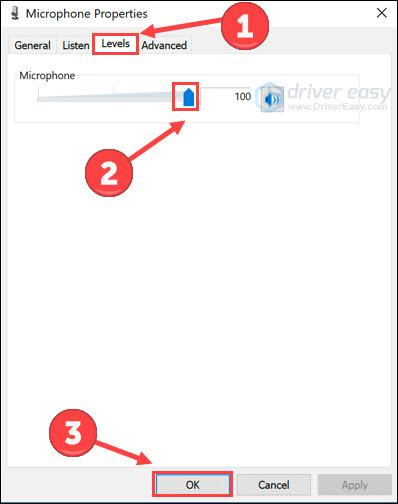
- I-click OK muli.
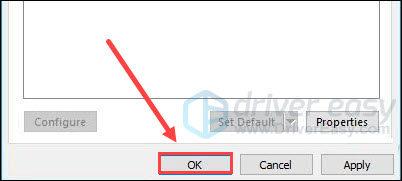
- I-right-click ang icon ng speaker sa kanang sulok sa ibaba ng iyong taskbar. At i-click Mga tunog .
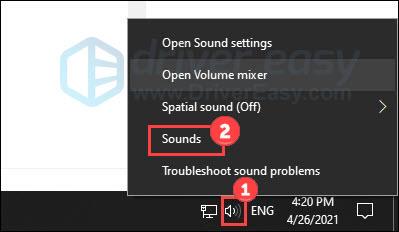
- Pumili Pagre-record . I-right-click ang iyong microphone device at i-click Ari-arian .
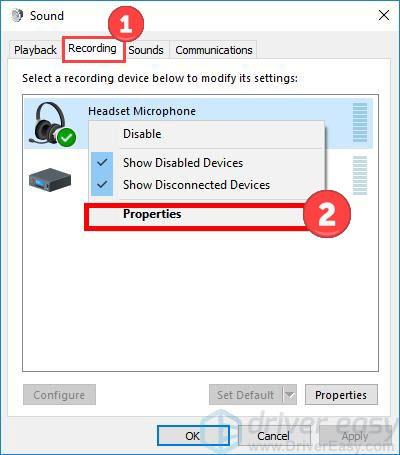
- Piliin ang Advanced tab. Alisin ang check Payagan ang mga application na kumuha ng eksklusibong kontrol sa device na ito . Pagkatapos ay i-click OK upang ilapat ang pagbabago.
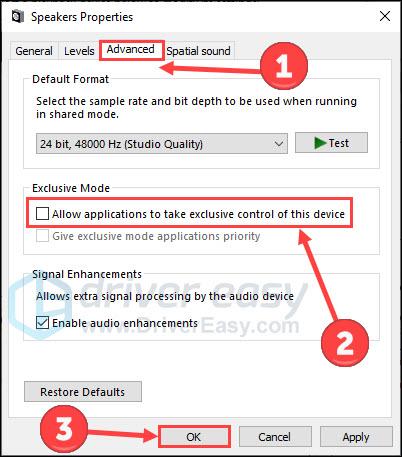
- Patakbuhin ang Driver Easy at i-click ang I-scan ngayon pindutan. I-scan ng Driver Easy ang iyong computer at makikita ang anumang mga driver ng problema.
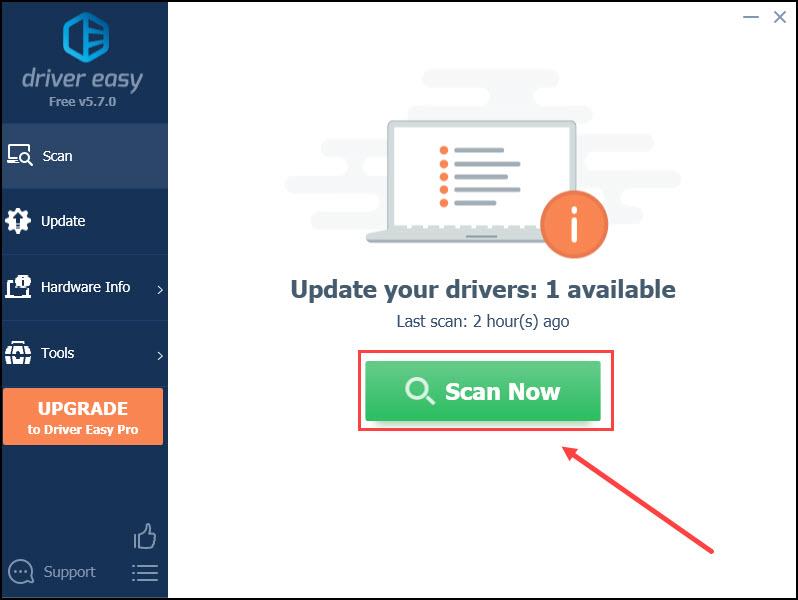
- I-click ang Update button sa tabi ng na-flag na mga driver ng audio upang awtomatikong i-download ang tamang bersyon ng driver na iyon, pagkatapos ay maaari mo itong i-install nang manu-mano (magagawa mo ito sa LIBRENG bersyon).
O i-click I-update Lahat upang awtomatikong i-download at i-install ang tamang bersyon ng lahat ang mga driver na nawawala o hindi napapanahon sa iyong system. (Ito ay nangangailangan ng Pro na bersyon . Ipo-prompt kang mag-upgrade kapag na-click mo ang I-update Lahat.)
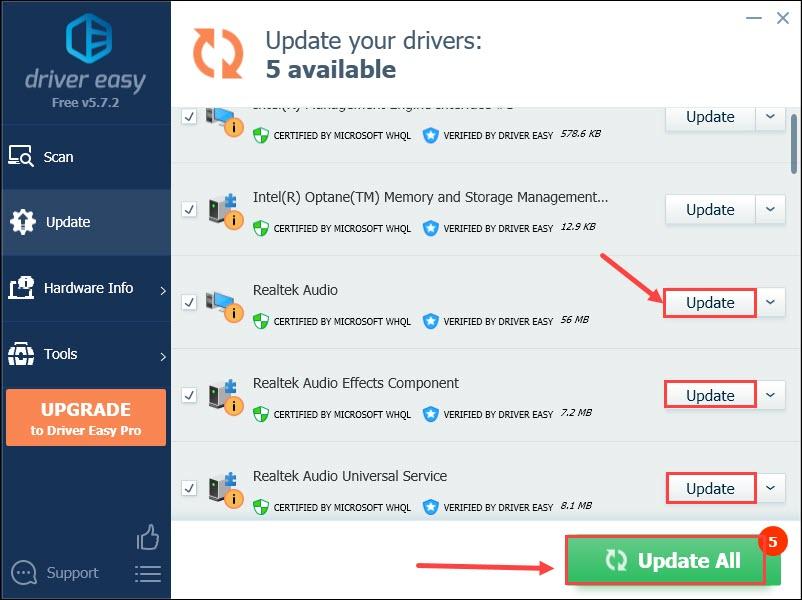 Ang Pro na bersyon ng Driver Easy ay kasama buong teknikal na suporta . Kung kailangan mo ng tulong, mangyaring makipag-ugnayan sa team ng suporta ng Driver Easy sa support@letmeknow.ch .
Ang Pro na bersyon ng Driver Easy ay kasama buong teknikal na suporta . Kung kailangan mo ng tulong, mangyaring makipag-ugnayan sa team ng suporta ng Driver Easy sa support@letmeknow.ch . - I-click Mga setting sa ibabang kanang sulok.
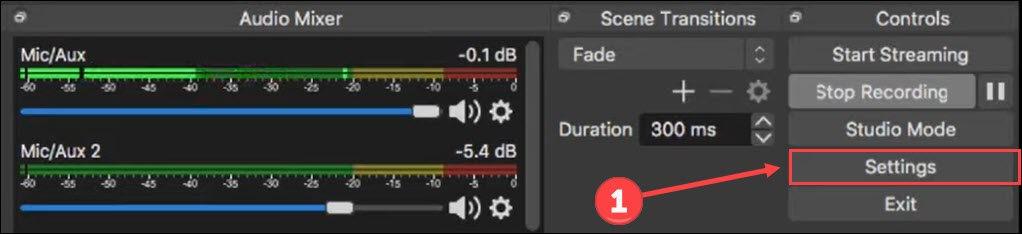
- I-click Audio sa kaliwang tab. Hanapin at alisan ng check Paganahin ang Push-to-talk .
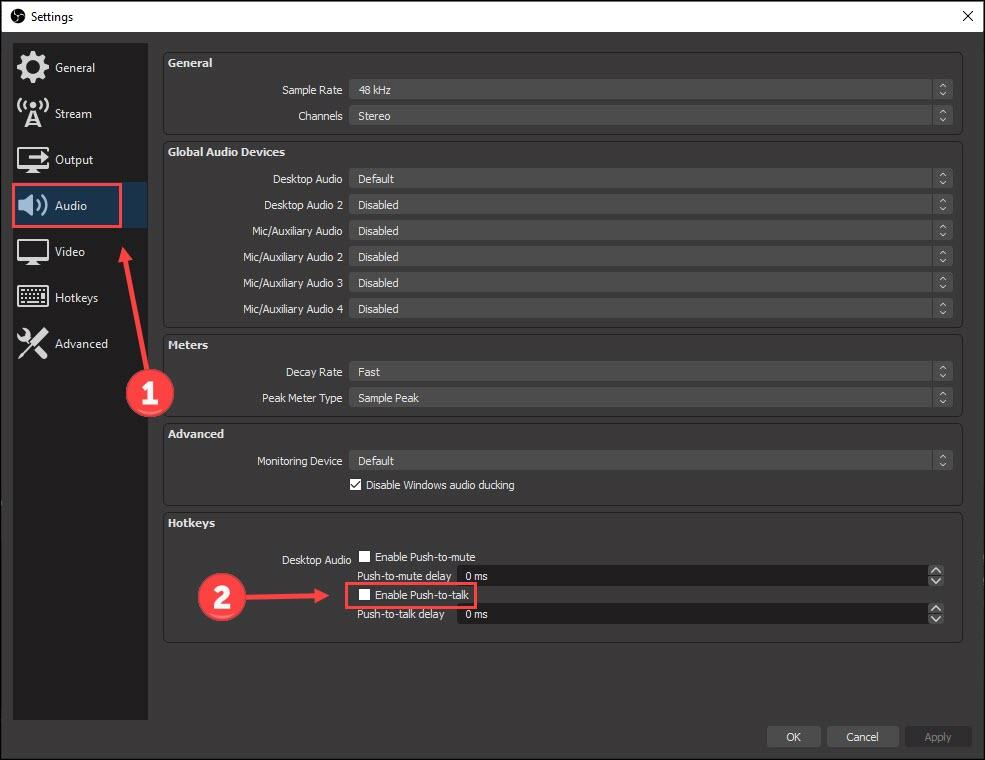
- I-click Mga hotkey sa kaliwang tab. Mag-scroll pababa para hanapin ang Push-to-talk. Kung nagpapakita ito ng susi, tanggalin ito.
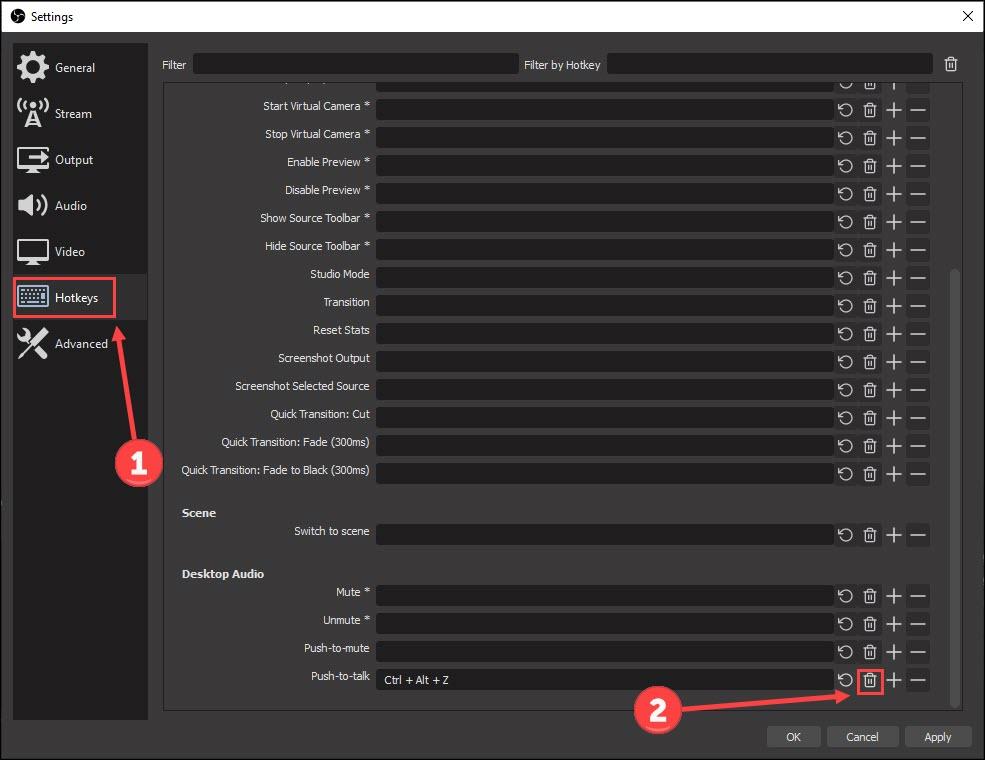
- I-click Mag-apply at OK sa ibabang kanang sulok.
- Sa iyong keyboard, pindutin ang Windows logo key at ako upang i-invoke ang Mga Setting. I-click Mga app .
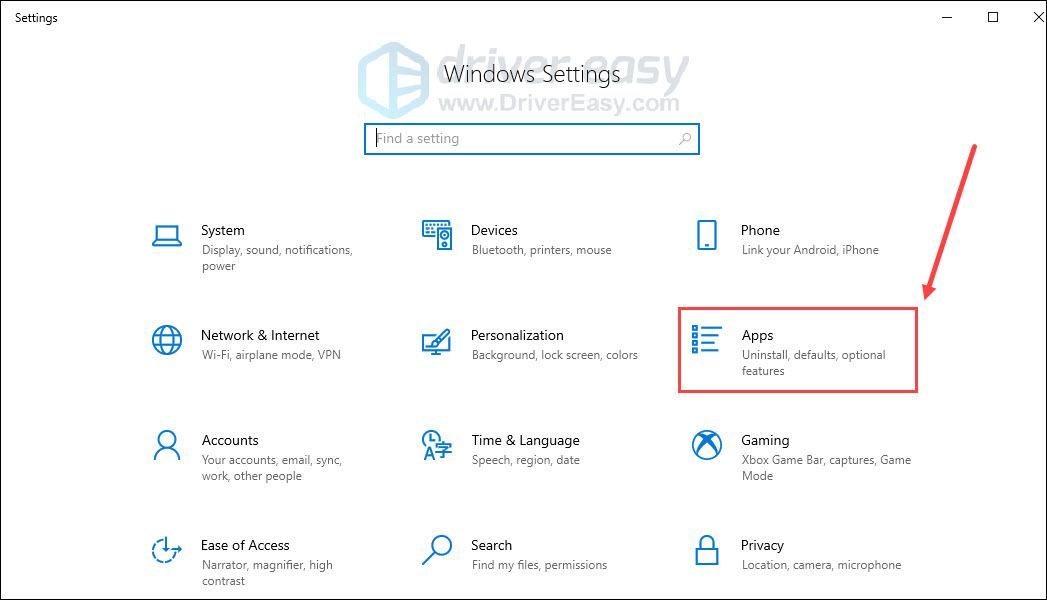
- Mag-scroll pababa at mag-click Note Studio . I-click I-uninstall .
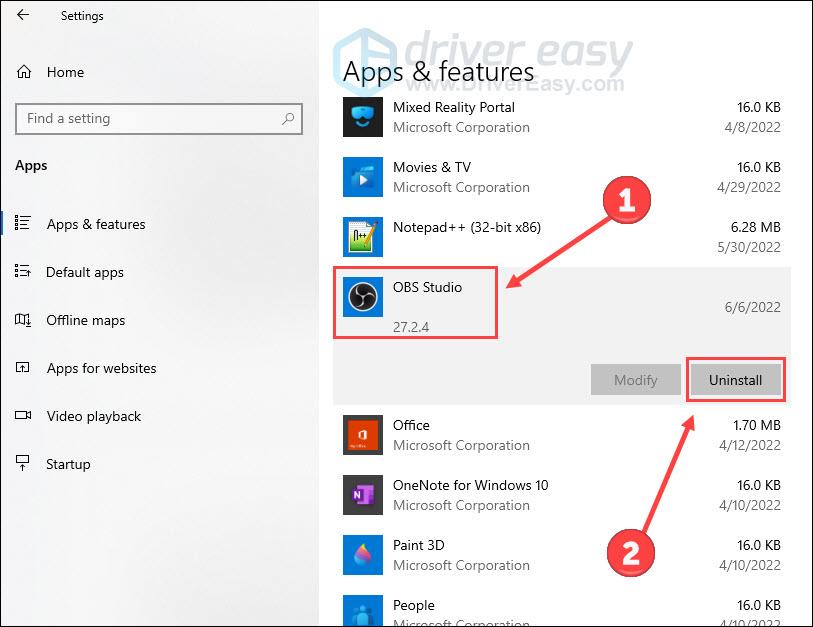
- Bisitahin OBS opisyal na website sa download at i-install isang bago para sa iyong computer.
- I-click Tulong sa navigation bar. I-click Mga Log File at Mag-upload ng Huling Log File .
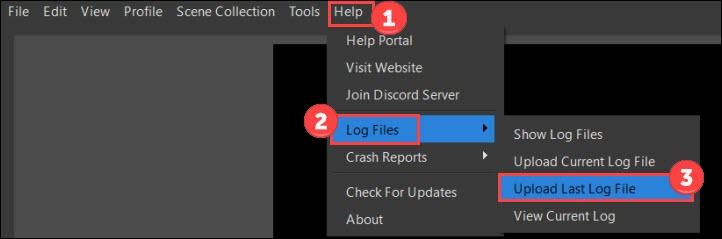
- Pagkatapos ay ipo-prompt ka sa isang pop-up window. I-click Kopyahin ang URL .
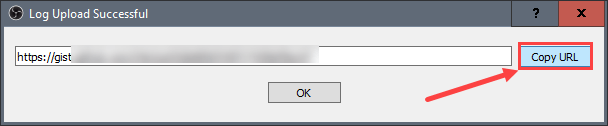
- Bisitahin OBS Analyzer web page . I-paste ang URL at i-click Pag-aralan .
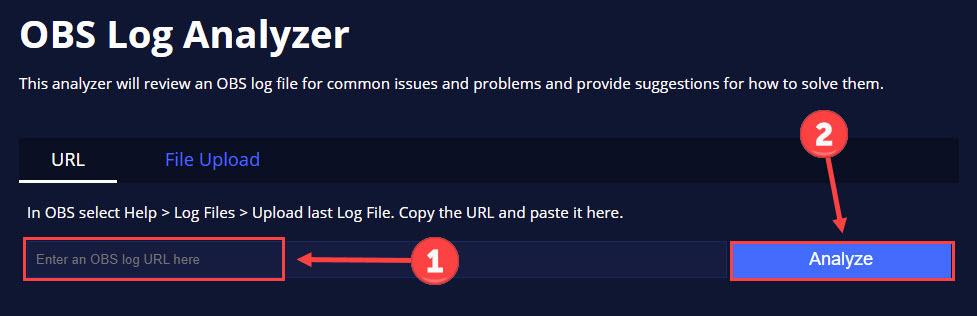
Ayusin 1 Payagan ang access sa iyong mikropono
Kung ang iyong computer ay hindi nagbibigay ng access sa paggamit ng mikropono, walang app ang makakapag-capture sa iyong boses. Sa madaling salita, kailangan mong payagan ang iyong system at application na ma-access ang iyong mikropono.
Subukang gamitin muli ang mikropono sa OBS upang makita kung gumagana ito. Kung hindi, magpatuloy upang subukan muli.
Ayusin 2 Ayusin ang mga setting ng tunog sa iyong computer
Minsan, maaaring mangyari ang mga isyu sa pagtatrabaho ng OBS mic dahil sa hindi naaangkop na mga setting ng tunog sa iyong computer. Samakatuwid, subukang ayusin ang mga ito ayon sa mga tagubilin sa ibaba.
I-unmute ang OBS sa iyong computer
Itakda ang target na audio device bilang default at Palakihin ang volume ng mikropono
Tingnan kung naka-on ang Exclusive Mode ng mic
Ngayon ay nakagawa ka na ng ilang mga pagbabago sa iyong computer. Subukang gamitin ang mic device sa OBS upang makita kung naalis mo na ang problema nito sa mikropono.
Ayusin ang 3 I-update ang driver ng audio
Maaaring mangyari ang isyu sa hindi gumaganang OBS mic kung ginagamit mo ang maling driver ng audio o ito ay luma . Kaya dapat mong i-update ang iyong driver ng audio upang makita kung inaayos nito ang iyong problema. Kung wala kang oras, pasensya o kakayahan na i-update nang manu-mano ang driver, magagawa mo ito nang awtomatiko Madali ang Driver .
Awtomatikong makikilala ng Driver Easy ang iyong system at hahanapin ang mga tamang driver para dito. Hindi mo kailangang malaman nang eksakto kung anong sistema ang pinapatakbo ng iyong computer, hindi mo kailangang problemahin ang maling driver na iyong ida-download, at hindi mo kailangang mag-alala tungkol sa pagkakamali kapag nag-i-install.
Maaari mong awtomatikong i-update ang iyong mga driver gamit ang LIBRE o ang Pro na bersyon ng Driver Easy. Ngunit sa Pro na bersyon ay tumatagal lamang ng 2 hakbang (at makakakuha ka ng buong suporta at 30-araw na garantiyang ibabalik ang pera):
I-restart ang iyong computer upang mailapat ang mga pagbabago. Ilunsad ang OBS upang tingnan kung may anumang mga pagpapahusay sa isyu ng mikropono ng OBS.
Ayusin ang 4 Baguhin ang mga setting ng audio sa OBS
Ang Push-To-Talk (Aka PTT) na function sa OBS ay nagpapahintulot sa iyo na i-record ang iyong boses lamang kung hawak mo ang PTT hotkey. Samakatuwid, kung i-on mo ang Push-To-Talk nang hindi namamalayan, maaaring mukhang nabigo ang OBS na makuha ang iyong boses kapag nagsimula kang mag-record gamit ang mouse. Kaya buksan ang OBS upang baguhin ito:
Gamitin ang iyong mikropono upang tingnan kung nalutas ang problema.
Ayusin 5 I-install muli ang OBS
Ang OBS ay maaaring may hindi natukoy na bug o nawawalang mga file kung minsan, na maaaring isang posibleng dahilan para sa OBS mic na hindi gumagana ang problema. Maaari mong i-uninstall ang OBS at muling i-install ang pinakabagong bersyon nito, upang makita kung magiging mas mahusay ang mga bagay.
Kapag kumpleto na ang pag-install, ilunsad ang application at gamitin ang iyong mikropono. Kung ito ay gumagana, pagkatapos ay nalutas mo na ang problema.
Ayusin ang 6 Mag-upload ng mga log file sa OBS support team
Kung wala sa mga pamamaraan sa itaas ang gumagana para sa iyo, maaari mong isaalang-alang ang pagkuha ng tulong mula sa OBS support team.
Gumagawa ang OBS ng log file sa tuwing pinapatakbo mo ito. Ang file ay naglalaman ng diagnostic na impormasyon na nagbibigay-daan sa tech support na tukuyin ang problema. Upang ma-access ang file na ito at masuri ito:
Sundin ang mga tagubilin ng teknikal na suporta ng OBS at hindi sila magsisikap na tulungan kang makipagbuno sa bagay na ito sa mikropono.
Sana, maaari mong ayusin ang OBS mic na hindi gumagana ang isyu sa mga solusyon na ito. Kung mayroon kang anumang mga opinyon o mungkahi, mangyaring huwag mag-atubiling mag-iwan ng komento sa ibaba.
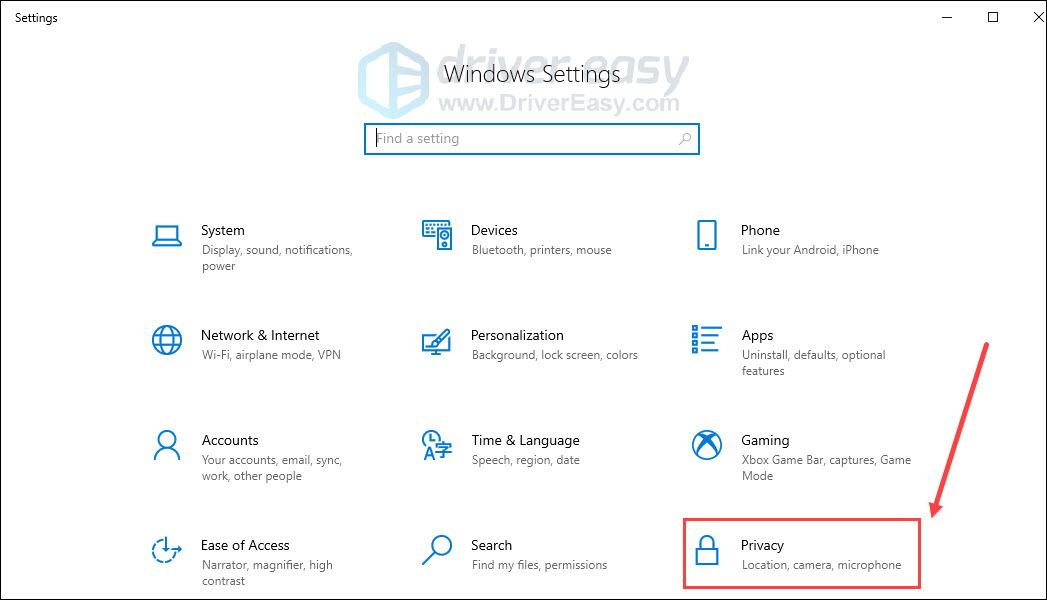
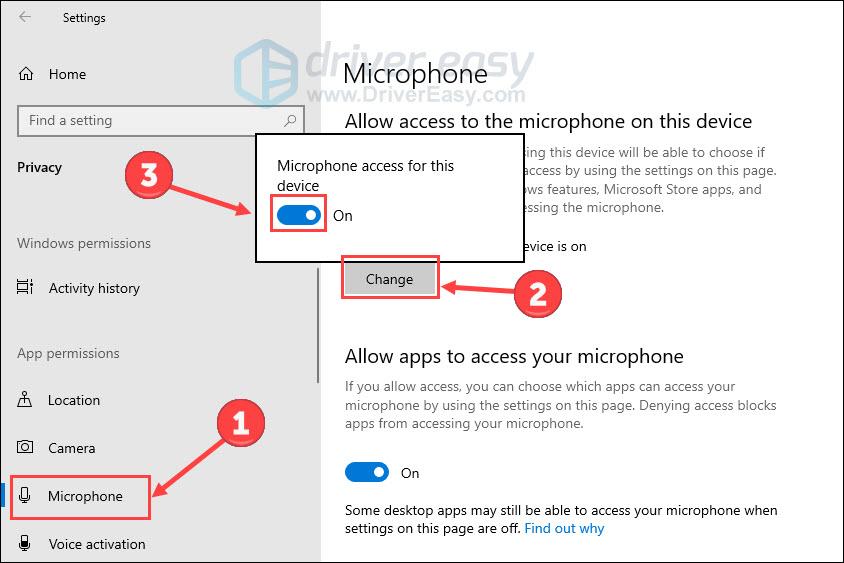
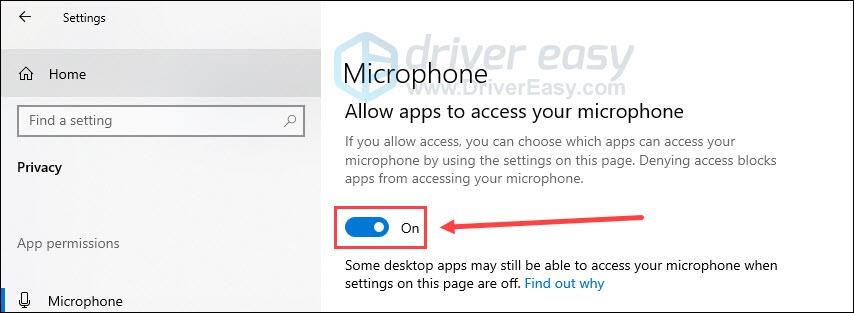
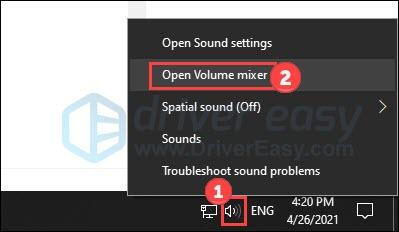
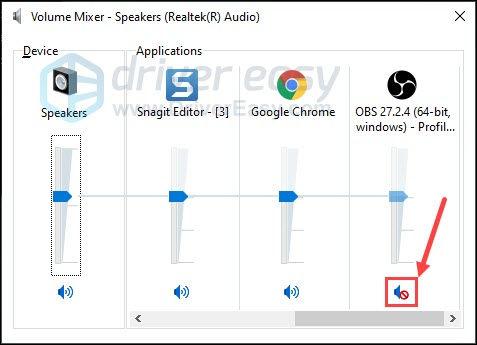
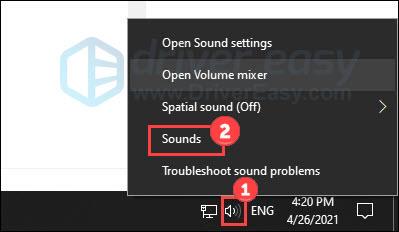
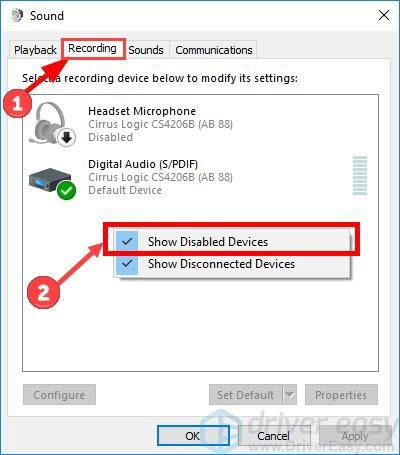
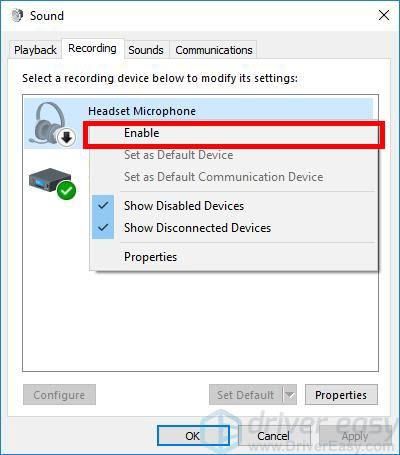
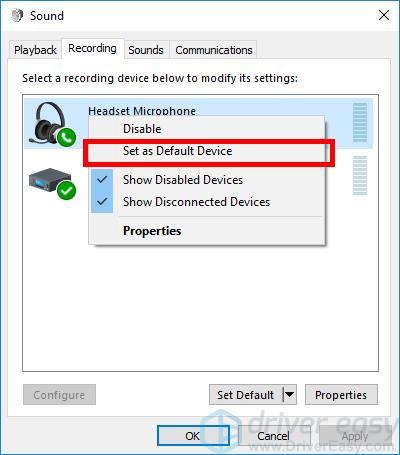
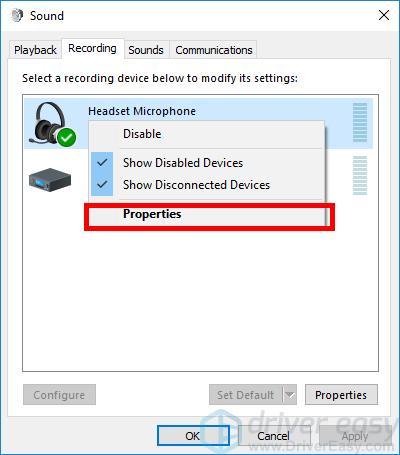
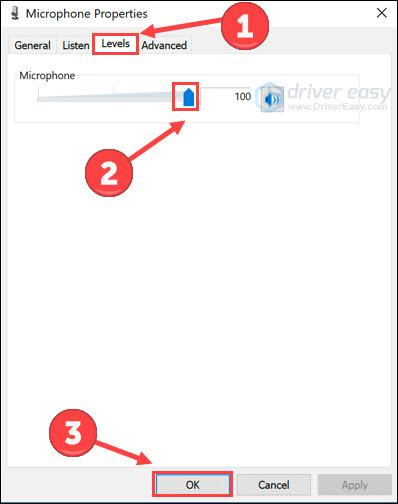
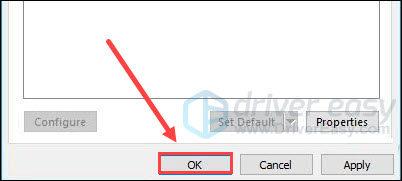
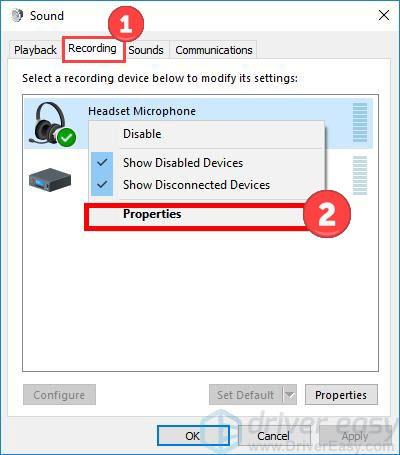
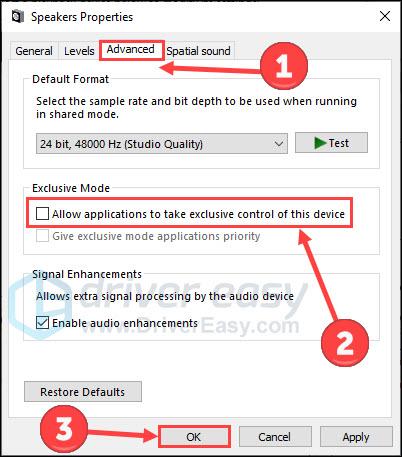
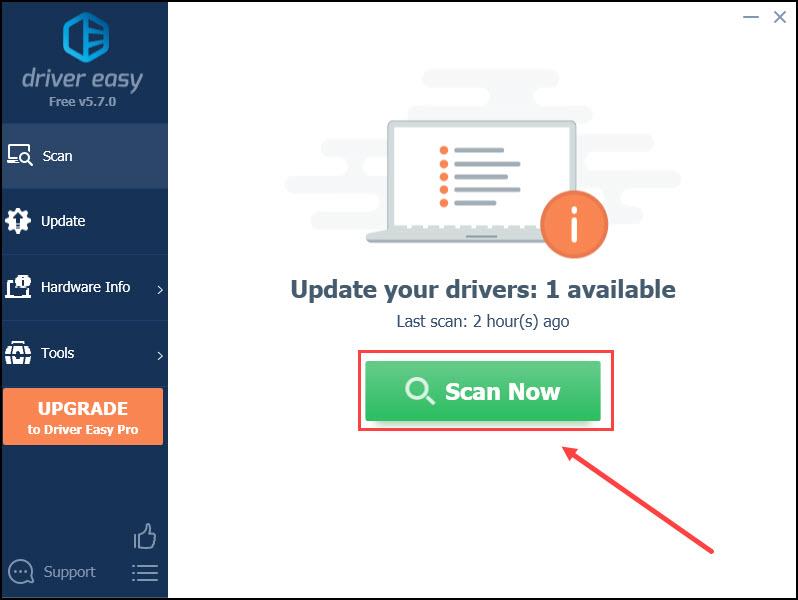
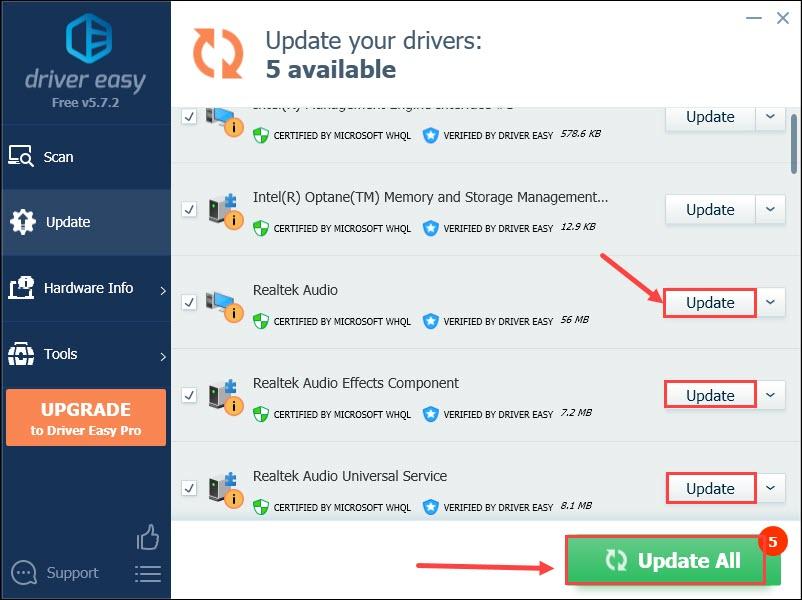
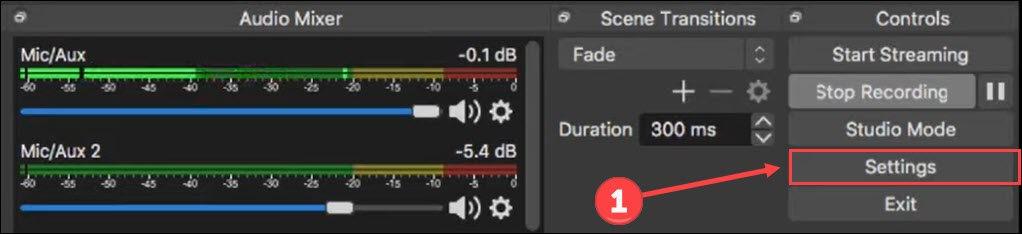
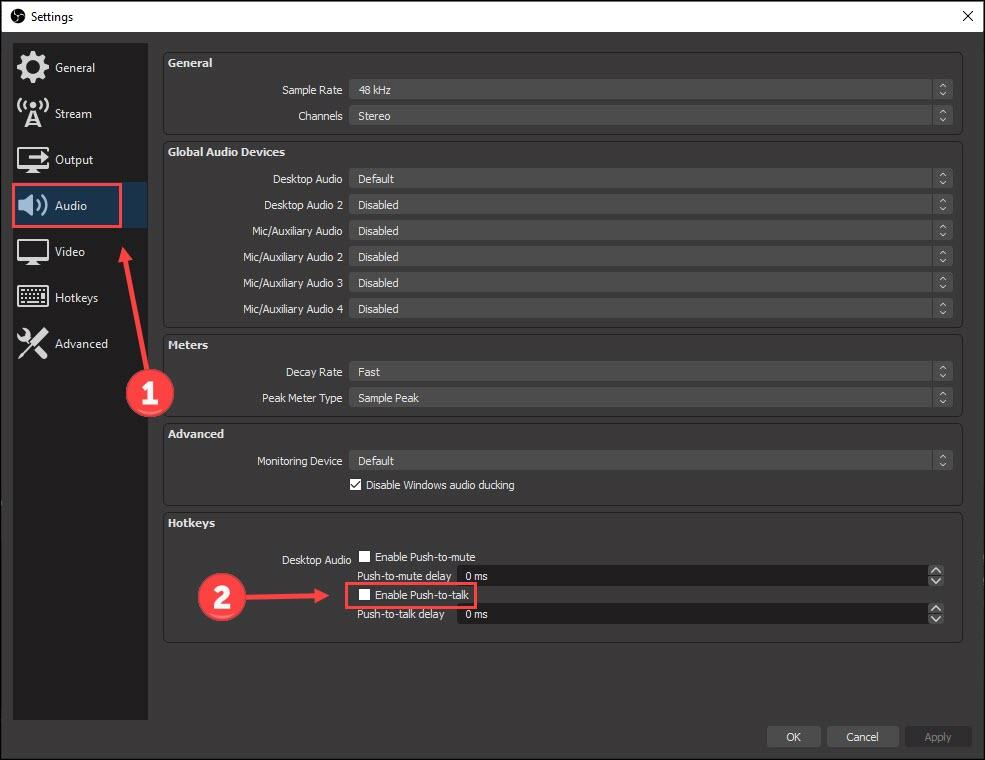
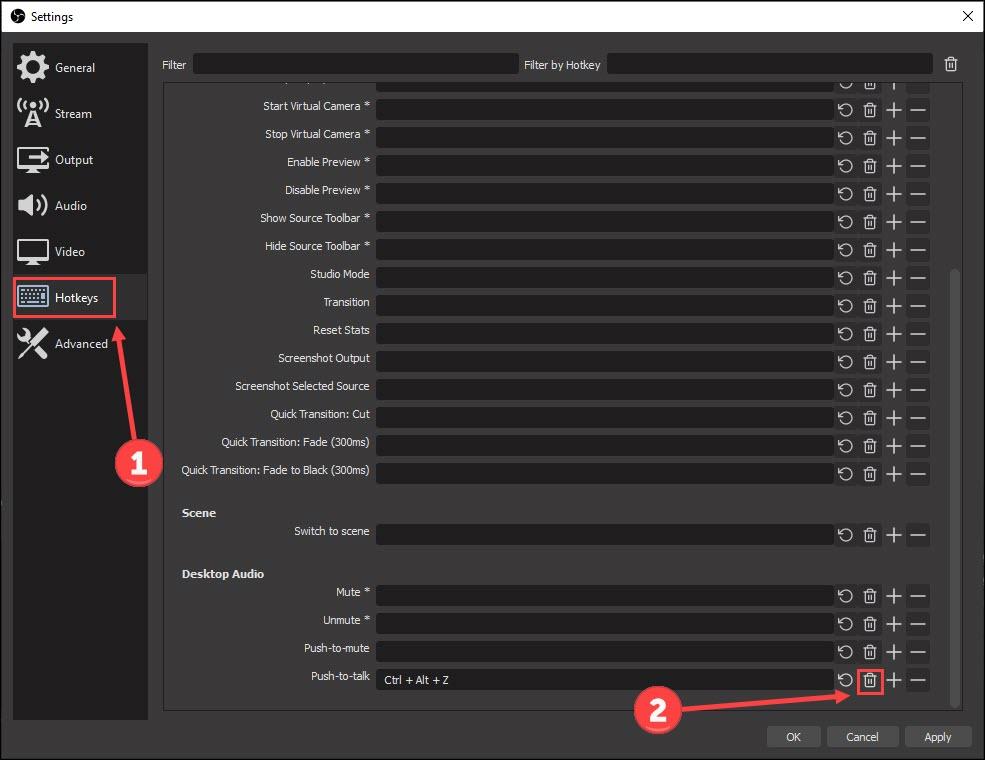
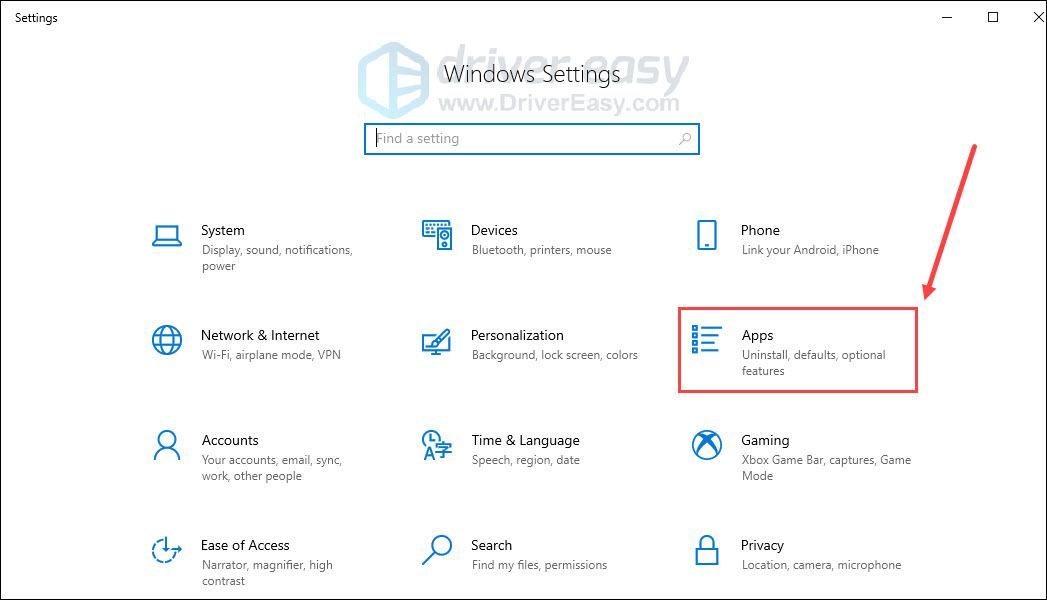
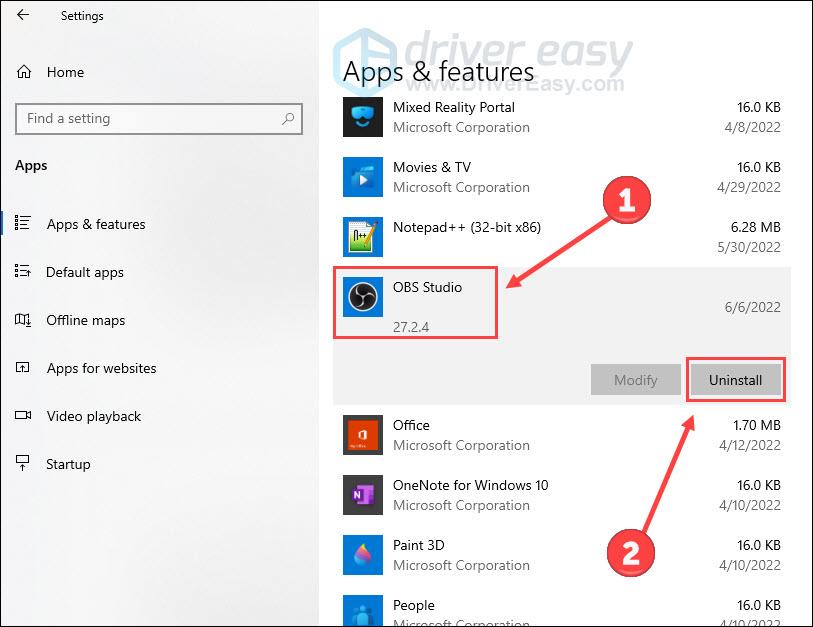
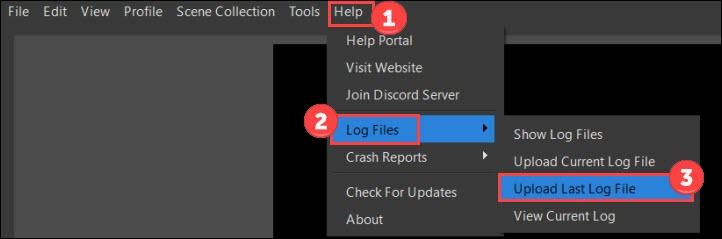
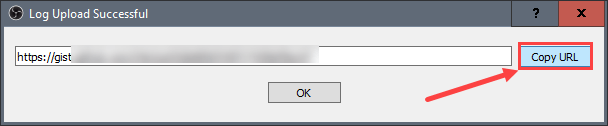
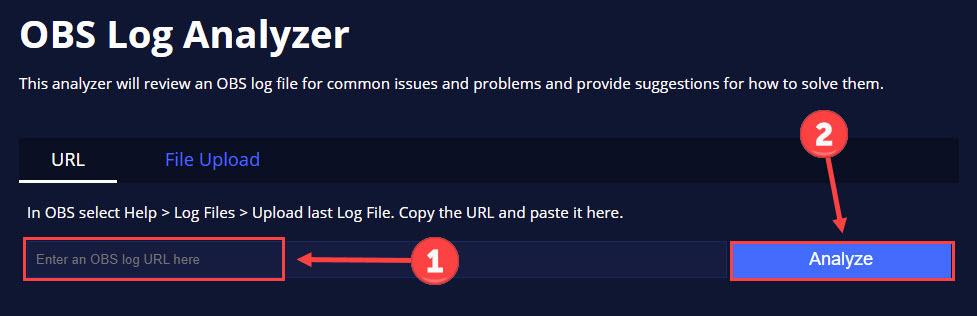






![[SOLVED] Epic Games Download Slow / Download Stuck](https://letmeknow.ch/img/network-issues/28/epic-games-download-slow-download-stuck.jpg)